Các sản phẩm của Apple như iPhone, iPad và Macbook đều được tích hợp một chức năng hữu ích cho phép người dùng xem pass wifi Macbook đã lưu sau khi kết nối. Chức năng này rất tiện lợi trong trường hợp bạn cần chia sẻ mật khẩu Wifi với người khác nhưng lại không nhớ. Vậy bạn có biết cách kiểm tra mật khẩu Wifi trên Macbook hay không? Cùng tìm hiểu các bước thực hiện qua bài viết dưới đây nhé!
Tại sao cần xem pass wifi Macbook?
Thông thường, khi Macbook đã kết nối với mạng Wifi, bạn không cần phải nhập mật khẩu mỗi khi khởi động máy, dẫn đến việc bạn có thể quên mất mật khẩu của mình. Khi cần chia sẻ mật khẩu Wifi cho người khác nhưng bối rối vì không nhớ, việc xem lại mật khẩu sẽ là giải pháp hiệu quả. Bạn sẽ có thể dễ dàng lấy lại thông tin mà không cần phải hỏi ai khác.

Hơn nữa, nếu bạn có thể xem lại mật khẩu Wifi trên Macbook, bạn cũng sẽ không cần phải thiết lập lại mật khẩu mới hay yêu cầu người khác chia sẻ lại mật khẩu cho mình.
Hướng dẫn xem pass wifi trên Macbook
Bạn đang thắc mắc làm thế nào để xem password Wifi trên Macbook? Dưới đây là các bước đơn giản giúp bạn thực hiện việc này dễ dàng:
- Bước 1: Tìm biểu tượng kính lúp ở góc trên bên phải màn hình Macbook.

- Bước 2: Gõ từ khóa “Keychain Access” vào ô tìm kiếm và chọn ứng dụng Keychain Access trong kết quả để mở.
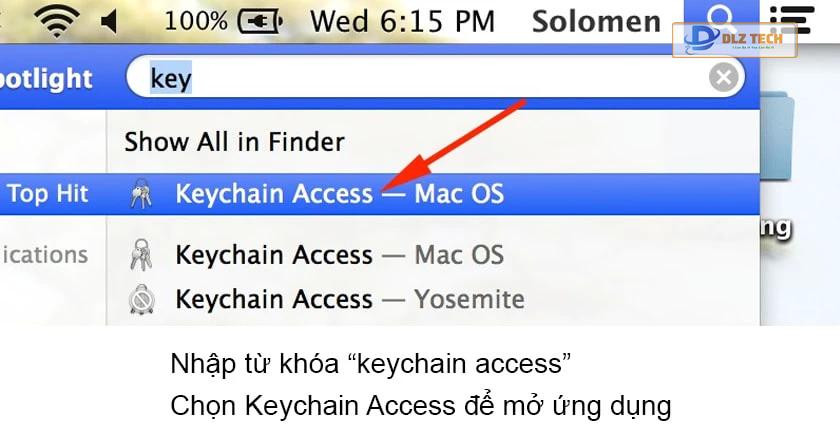
- Bước 3: Trong ứng dụng Keychain Access, nhập tên Wifi mà bạn muốn tìm mật khẩu vào ô tìm kiếm.
- Bước 4: Xác định tên Wifi trong danh sách kết quả và nhấp vào Copy Password to Clipboard để sao chép mật khẩu.
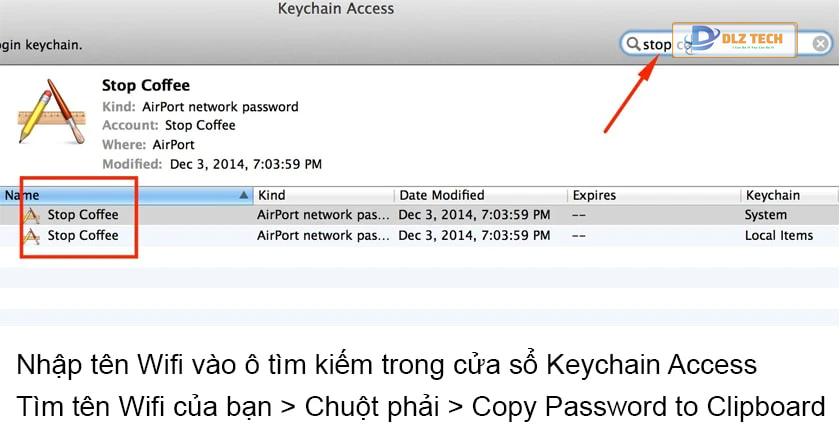
- Bước 5: Một cửa sổ yêu cầu mật khẩu sẽ xuất hiện, bạn chỉ cần nhập tài khoản Admin của mình và chọn Allow để tiếp tục.
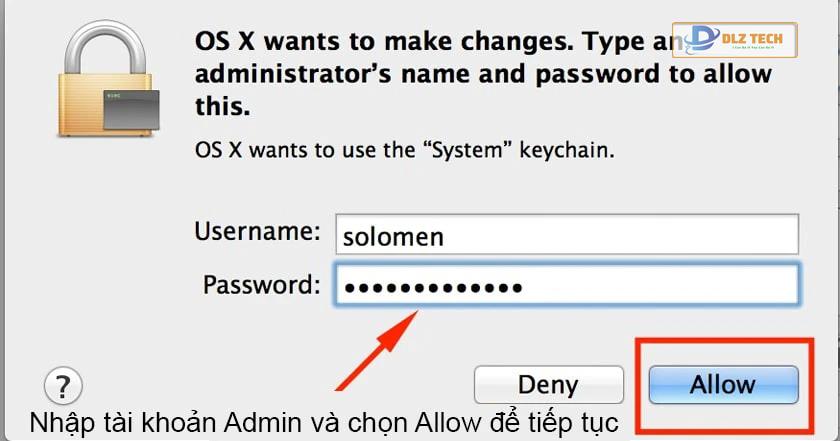
- Bước 6: Cuối cùng, bạn có thể dán mật khẩu vào bất kỳ ứng dụng ghi chú nào như Notes hoặc Word bằng cách nhấn Paste để xem lại mật khẩu Wifi.
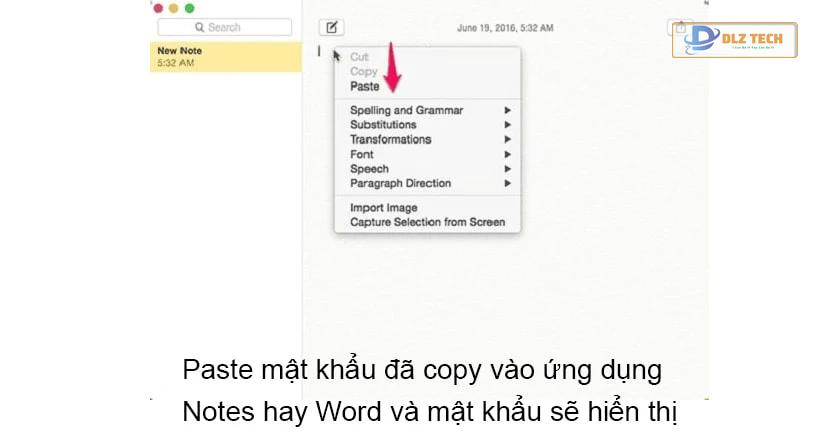
Hiển thị mật khẩu Wifi khi nhập trên Macbook
Khi bạn đã thành công xem pass wifi Macbook, việc chia sẻ mật khẩu sẽ trở nên dễ dàng hơn. Đối với những mật khẩu phức tạp, bạn có thể sẽ nhập sai, vì vậy việc có thể hiển thị mật khẩu khi nhập là rất cần thiết.
Để hiển thị mật khẩu Wifi khi nhập trên Macbook, bạn chỉ cần mở menu Wifi và bắt đầu kết nối với mạng Wifi. Một cửa sổ sẽ hiện ra yêu cầu bạn nhập mật khẩu.
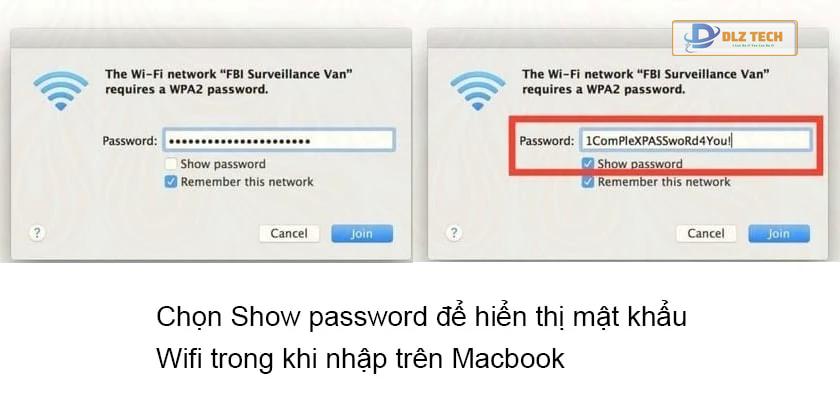
Trong cửa sổ này, hãy đánh dấu vào ô Show Password để hiện thị mật khẩu bạn đang nhập, giúp bạn theo dõi chính xác từng ký tự.
Việc biết cách xem mật khẩu Wifi trên Macbook và cách hiện thị này sẽ hỗ trợ bạn hơn trong việc quản lý kết nối mạng một cách thuận lợi và hiệu quả.
Xem thêm: Xem mật khẩu wifi win 10 đăng nhập trên laptop máy tính.
Tác Giả Minh Tuấn
Minh Tuấn là một chuyên gia dày dặn kinh nghiệm trong lĩnh vực công nghệ thông tin và bảo trì thiết bị điện tử. Với hơn 10 năm làm việc trong ngành, anh luôn nỗ lực mang đến những bài viết dễ hiểu và thực tế, giúp người đọc nâng cao khả năng sử dụng và bảo dưỡng thiết bị công nghệ của mình. Minh Tuấn nổi bật với phong cách viết mạch lạc, dễ tiếp cận và luôn cập nhật những xu hướng mới nhất trong thế giới công nghệ.
Thông tin liên hệ
Dlz Tech
Facebook : https://www.facebook.com/dlztech247/
Hotline : 0767089285
Website : https://dlztech.com
Email : dlztech247@gmail.com
Địa chỉ : Kỹ thuật Hỗ Trợ 24 Quận/Huyện Tại TPHCM.
Bài viết liên quan

Trưởng Phòng Marketing - Nguyễn Thị Kim Ngân
Nguyễn Thị Kim Ngân là Trưởng Phòng Marketing với hơn 10 năm kinh nghiệm, chuyên sâu trong việc kết hợp công nghệ với chiến lược marketing. Cô đã thành công trong việc xây dựng các chiến lược marketing giúp các thương hiệu lớn tăng trưởng mạnh mẽ và phát triển bền vững trong kỷ nguyên số. Với kiến thức vững vàng về digital marketing và công nghệ, Nguyễn Thị Kim Ngân là chuyên gia uy tín trong việc duyệt và phát triển nội dung công nghệ, giúp đội ngũ marketing luôn sáng tạo và đi đầu trong các chiến lược truyền thông hiệu quả.
